Инструкции как да деинсталирате Internet Explorer на Windows 10

Статията по-долу ще ви покаже как да премахнете Internet Explorer от вашата система и да върнете място на вашия твърд диск.

Браузърът Internet Explorer все още се предлага предварително инсталиран с Edge на Windows 10 и по-стари версии на Windows. Казано направо, след като използваме Internet Explorer, за да изтеглим Chrome, Coc Coc или друг любим браузър на нашия компютър, ние никога повече не отваряме IE. Но Microsoft не разбира това, те не позволяват на потребителите да премахнат напълно IE браузъра. Това засяга пространството за съхранение на компютъра.
Тъй като това е софтуерът по подразбиране в операционните системи Windows, деинсталирането на Internet Explorer няма да бъде същото като деинсталирането на обикновен софтуер . Статията по-долу ще ви насочи как да премахнете Internet Explorer от системата, за да върнете място на вашия твърд диск.
Топ 4 на най-добрия безплатен софтуер за деинсталиране на приложения
Изтрийте напълно най-"упоритите" файлове в Windows
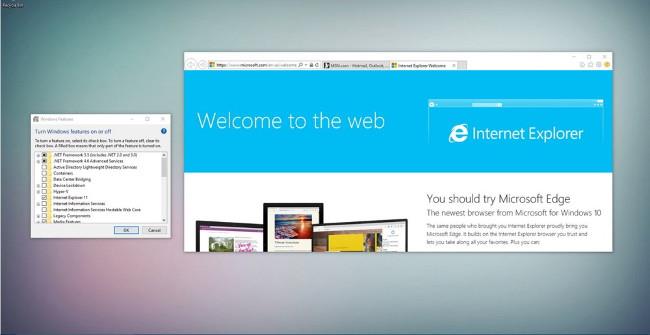
Етап 1:
Първо отворете контролния панел , като щракнете с десния бутон върху иконата Старт/Windows -> след това изберете Програми и функции -> щракнете върху Включване или изключване на функциите на Windows .
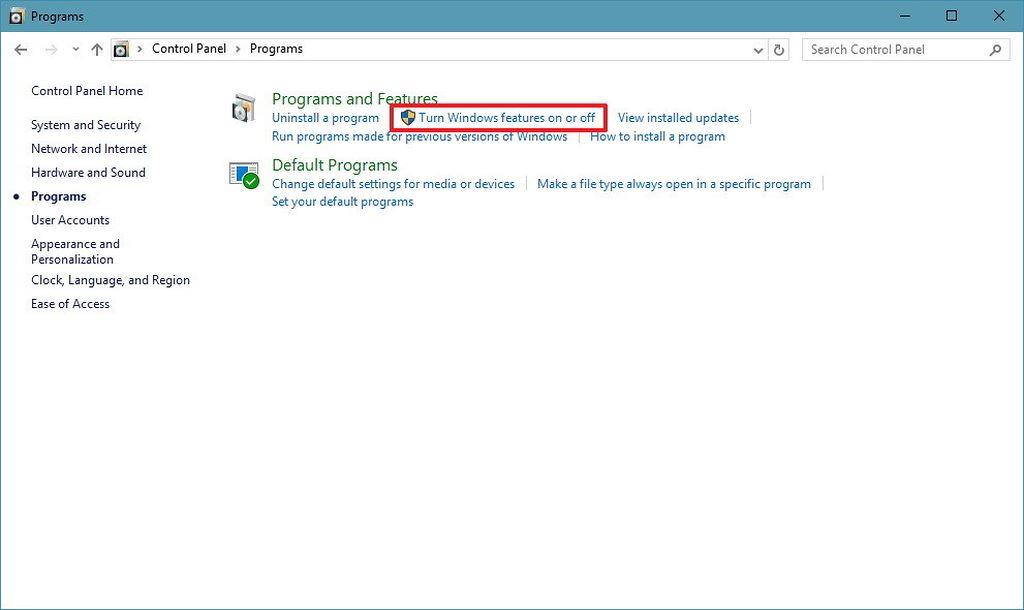
Стъпка 2:
Появява се прозорецът с функции на Windows . Тук намирате и поставяте отметка в квадратчето, съответстващо на реда на Internet Explorer 11 -> след това натиснете бутона OK .

Стъпка 3:
Веднага ще се появи известие за деактивиране на Internet Explorer 11, което може да повлияе на функционалността на Windows и други приложения. Просто трябва да натиснете бутона YES , за да продължите. След като прозорецът за известия се затвори, щракнете върху бутона OK , за да завършите.
Стъпка 4:
Накрая системата ще поиска да рестартирате компютъра, за да приложите промените. Щракнете върху бутона Рестартирай сега, ако искате системата да се зареди незабавно, или щракнете върху Не рестартирайте, за да стартирате системата друг път.
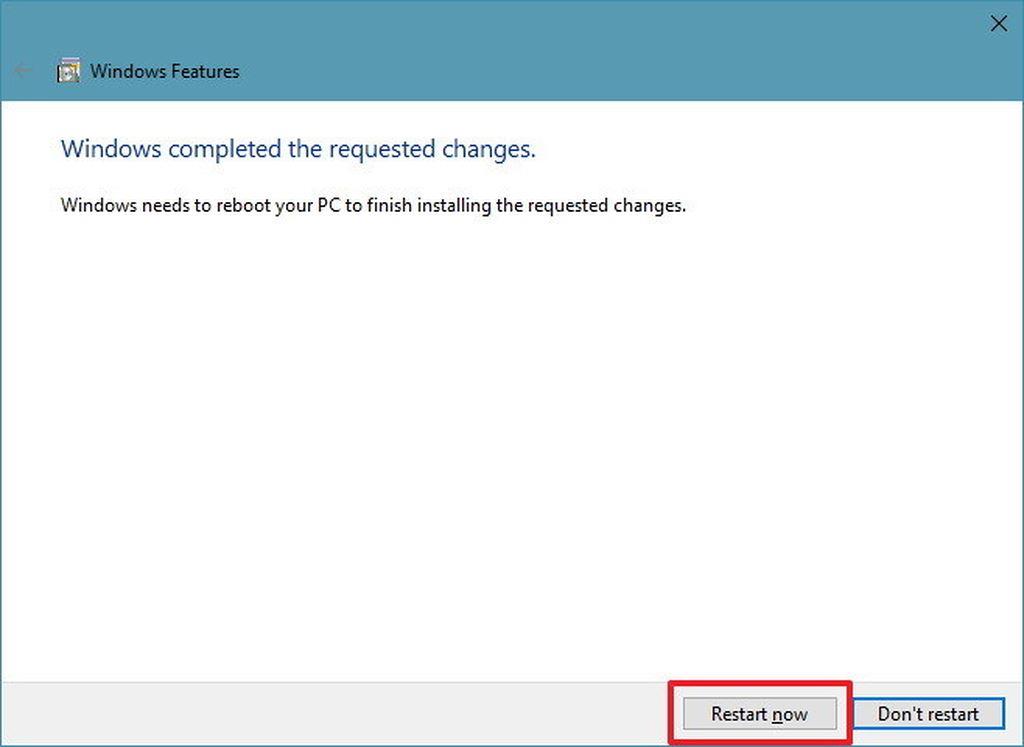
След като изпълните стъпките, Internet Explorer 11 няма да бъде намерен на вашия компютър с Windows 10 и опциите за отваряне с Internet Explorer, налични в менюто на Microsoft Edge, няма да работят.
Потребителите могат да възстановят Internet Explorer 11 на Windows 10 по всяко време, като повторят стъпка номер 2.
Виж повече:
Статията по-долу ще ви покаже как да премахнете Internet Explorer от вашата система и да върнете място на вашия твърд диск.
Мислили ли сте някога за приложенията, които сте инсталирали на компютъра си? Не говорим за приложения като Microsoft Word или Adobe Photoshop, които имат милиони потребители и са напълно безопасни за използване. Тук говорим за приложения на трети страни като изпълняващи полезни задачи.
Мислите ли, че Internet Explorer е напълно премахнат от Windows 11? Все още не!
Режимът на павилион в Windows 10 е режим за използване само на 1 приложение или достъп само до 1 уебсайт с гост потребители.
Това ръководство ще ви покаже как да промените или възстановите местоположението по подразбиране на папката Camera Roll в Windows 10.
Редактирането на файла hosts може да доведе до невъзможност за достъп до интернет, ако файлът не е модифициран правилно. Следващата статия ще ви насочи как да редактирате файла hosts в Windows 10.
Намаляването на размера и капацитета на снимките ще ви улесни да ги споделяте или изпращате на всеки. По-специално, в Windows 10 можете групово да преоразмерявате снимки с няколко прости стъпки.
Ако не е необходимо да показвате наскоро посетени елементи и места от съображения за сигурност или поверителност, можете лесно да го изключите.
Microsoft току-що пусна Windows 10 Anniversary Update с много подобрения и нови функции. В тази нова актуализация ще видите много промени. От поддръжката на писалка на Windows Ink до поддръжката на разширение на браузъра Microsoft Edge, менюто "Старт" и Cortana също са значително подобрени.
Едно място за управление на много операции направо в системната област.
В Windows 10 можете да изтеглите и инсталирате шаблони за групови правила, за да управлявате настройките на Microsoft Edge и това ръководство ще ви покаже процеса.
Тъмният режим е интерфейс с тъмен фон на Windows 10, който помага на компютъра да пести енергия от батерията и намалява въздействието върху очите на потребителя.
Лентата на задачите има ограничено пространство и ако редовно работите с множество приложения, може бързо да ви свърши мястото, за да закачите повече от любимите си приложения.











